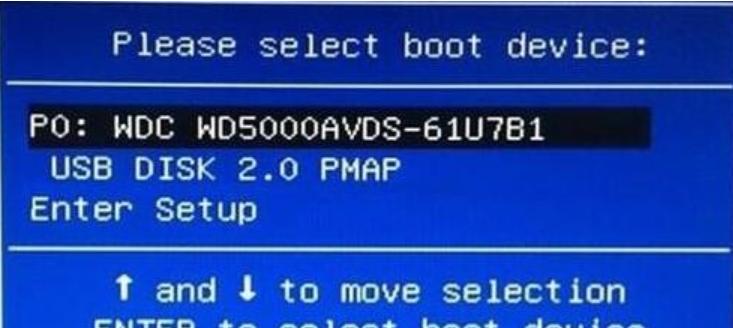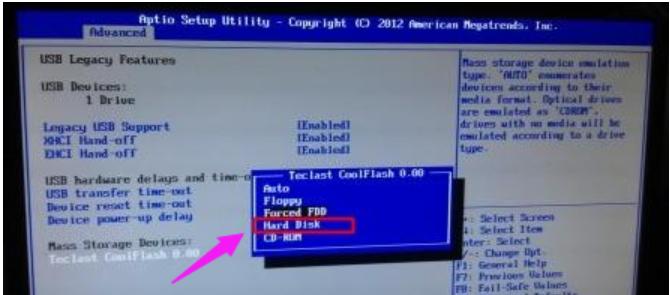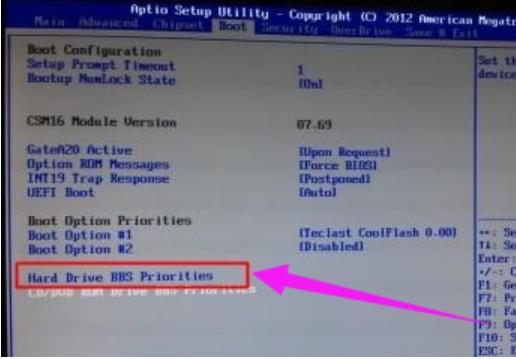推薦系統(tǒng)下載分類: 最新Windows10系統(tǒng)下載 最新Windows7系統(tǒng)下載 xp系統(tǒng)下載 電腦公司W(wǎng)indows7 64位裝機(jī)萬能版下載
昂達(dá)主板u盤打開,圖文詳細(xì)說明昂達(dá)主板BIOS設(shè)置u盤打開
發(fā)布時間:2021-05-07 文章來源:xp下載站 瀏覽:
|
U盤的稱呼最早來源于朗科科技生產(chǎn)的一種新型存儲設(shè)備,名曰“優(yōu)盤”,使用USB接口進(jìn)行連接。U盤連接到電腦的USB接口后,U盤的資料可與電腦交換。而之后生產(chǎn)的類似技術(shù)的設(shè)備由于朗科已進(jìn)行專利注冊,而不能再稱之為“優(yōu)盤”,而改稱“U盤”。后來,U盤這個稱呼因其簡單易記而因而廣為人知,是移動存儲設(shè)備之一。現(xiàn)在市面上出現(xiàn)了許多支持多種端口的U盤,即三通U盤(USB電腦端口、iOS蘋果接口、安卓接口)。 小伙伴你們知道嗎?昂達(dá)在國內(nèi)是比較知名的主板品牌,適合對主板后續(xù)升級支持要求不高,不超頻,并且對價格比較在意的家庭用戶選擇,一般家用用個幾年沒問題。但在電腦的使用中,難免會需要使用U盤來安裝的時候,所以下面就隨小編一塊來看看它的操作步驟吧。 小伙伴你們知道嗎?當(dāng)你們想要使用U盤安裝系統(tǒng)的話,那么就要得進(jìn)入主板的bios進(jìn)行設(shè)置了U盤啟動了,但估計還有許多的用戶是不知道該怎么去操作的吧,那么下面就由小編來給大家演示一下子昂達(dá)主板BIOS設(shè)置u盤啟動的步驟吧 1,啟動熱鍵,插入U盤,在啟動過程中不停按F11鍵,打開啟動菜單 2,在啟動菜單中,DVD表示光盤,USB表示U盤,P0一般是硬盤,選擇U盤選項(xiàng)回車即可。
BIOS示例1 3,BIOS設(shè)置U盤啟動,插入U盤,重啟電腦按Del鍵進(jìn)入BIOS設(shè)置,在Advanced界面,選擇識別到U盤項(xiàng),回車,選擇USB或Hard Disk,回車
BIOS示例2 4,轉(zhuǎn)到Boot界面,選擇Hard Drive BBS Priorities回車,把Boot Option #1設(shè)置成U盤
昂達(dá)主板BIOS如何設(shè)置u盤啟動示例3 U盤有USB接口,是USB設(shè)備。如果操作系統(tǒng)是WindowsXP/Vista/Win7/Linux/PrayayaQ3或是蘋果系統(tǒng)的話,將U盤直接插到機(jī)箱前面板或后面的USB接口上,系統(tǒng)就會自動識別。 |
當(dāng)前原文鏈接:http://www.stasischamber.com/upan/upan-14771.html
相關(guān)文章
Windows系統(tǒng)教程欄目
本類教程排行
系統(tǒng)熱門教程
本熱門系統(tǒng)總排行